こんにちは!
Discordの簡単な使い方!シリーズを久しぶりに書きます笑
今回は、
- サーバーの削除
- サーバーの所有権の移動
(オーナーをやめる, 渡す) - アカウントの削除
- アカウントの無効化
この4つについて画像付きで分かりやすく徹底解説していきます。
アカウント削除と無効化の違いについても分かりやすく解説しますので、
是非最後まで読んでくれたらいいなと思います。

Discordサーバーの削除・所有権移動
ではまずは、Discordサーバーを削除する方法と所有権を移動する方法についての解説です。
アカウントを削除したい方もこれを読んでください。
Discordアカウントを削除するには、全てのサーバーの所有権を無くす必要があります。
所有権を無くす方法は2つあり、サーバーの削除か所有権の移動です。
このどちらかをしないと、アカウントを削除する事が出来ません!
スポンサーリンク
サーバーの所有権の移動
まずは、サーバーの所有権を移動する方法について解説していきます。
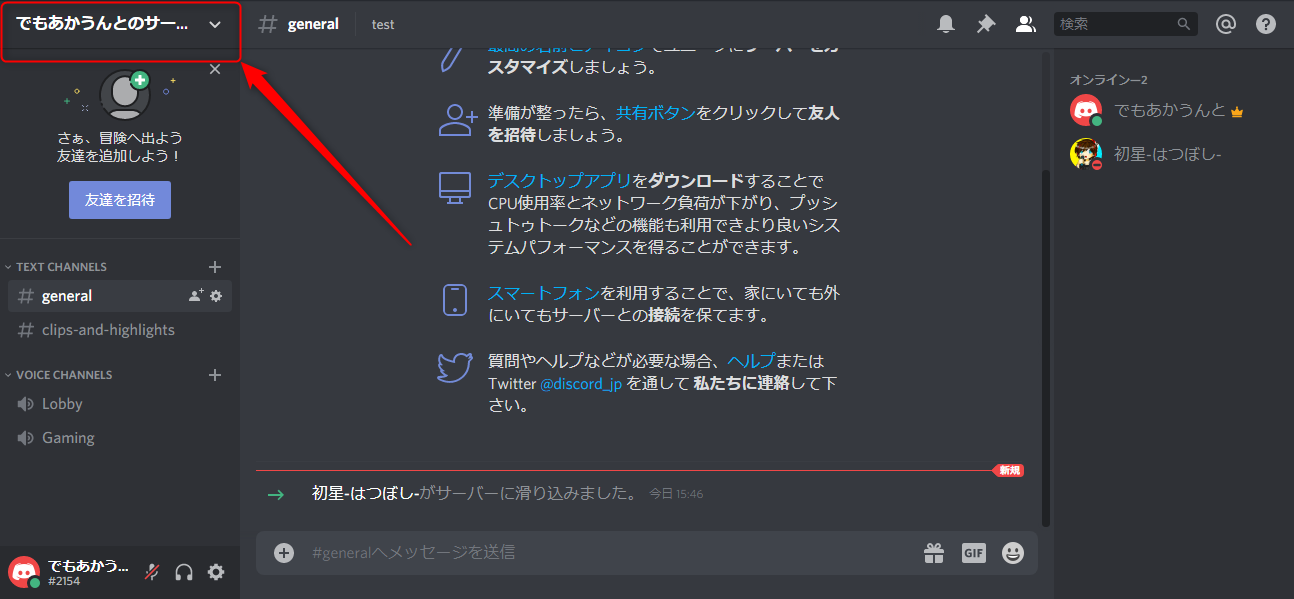
まずは、上の画像の矢印がさしているところをクリックします。
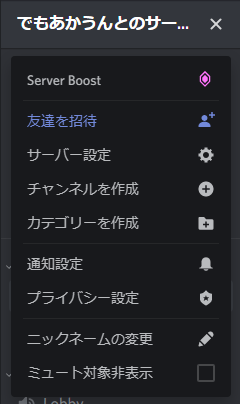
「サーバー設定」を選択しましょう。
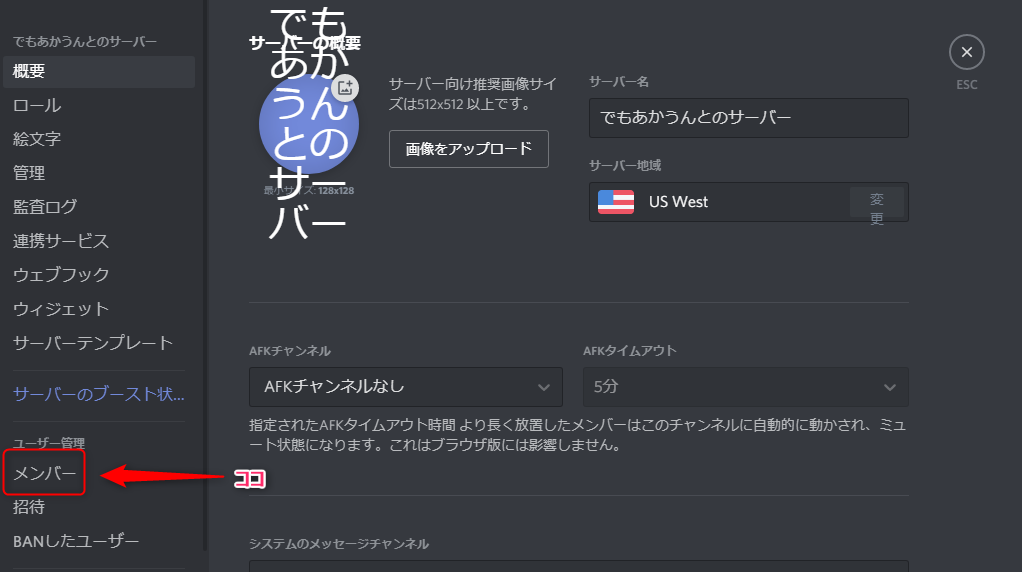
「メンバー」をクリックします。
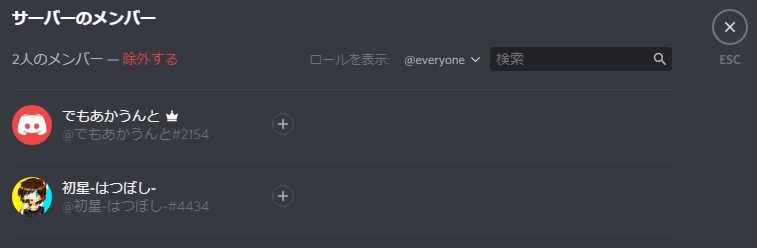
今2人のユーザーがいるのが分かりますね。
王冠マークがついているユーザーが現在所有権を持っているユーザーです。
今回は、初星-はつぼし-に所有権を移動させます。
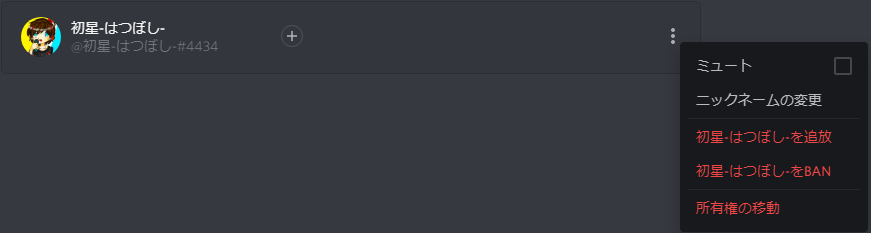
移動させたいアカウントにカーソルをあわせ、3つの点をクリックすると、
メニューが出てくるので「所有権の移動」をクリックします。
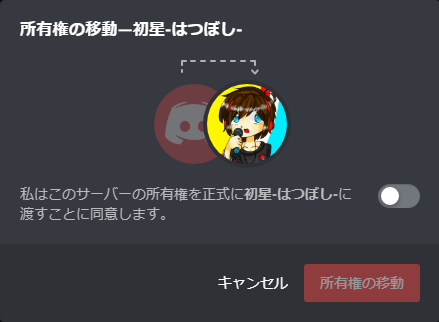
「私はこのサーバーの所有権を
正式に初星-はつぼし-に渡すことに同意します。」にチェックを入れ、
「所有権の移動」をクリックします。
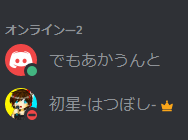
これで所有権の移動が完了しました!
サーバーの削除
続いて、サーバーを削除する方法について解説していきます。
サーバーの所有権を移動させた方は、ここを飛ばしてください。
先ほど同様、「サーバー設定」を開きます。
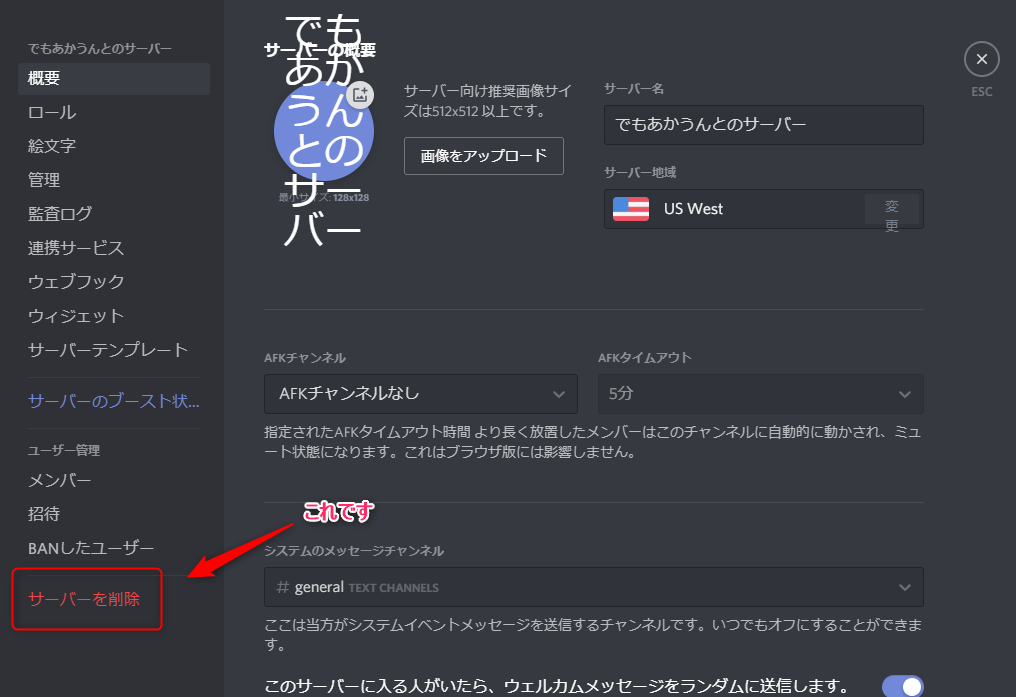
「サーバーを削除」という項目がありますので、それをクリックしましょう。
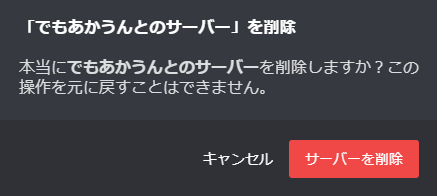
サーバーを削除をクリックします。
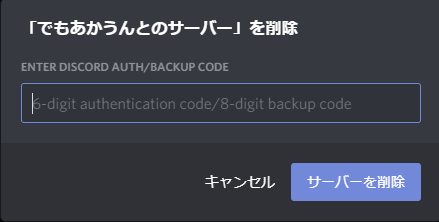
二段階認証を設定している方は、二段階認証コードを入力しましょう。
サーバー一覧に自分のサーバーが見当たらなければ、
サーバーの削除が完了したという事になります。
サーバーの削除や所有権移動だけをしたいという方はここまでです。
お疲れさまでした。
スポンサーリンク
アカウントの削除・無効化
続いて、アカウントの削除や無効化をする方法について解説していきます。
アカウントの削除と無効化の違い
アカウントを削除すると、アカウントは一生復元できなくなり、
もう一度Discordをはじめるには新しいアカウントを作成する必要があります。
それに比べ、アカウントの無効化はアカウントを復元できるようになります。
アカウントを無効化させると、
全ての端末からログアウトされ、通知を受け取れなくなります。
DMやフレンドリクエストは受信され、
アカウント無効の時に受信したものはアカウントを復元した際に閲覧可能になります。
ですので、受験とか就活で忙しいけど…
落ち着いてきたらまたDiscordをしたいな!って思う人には無効化がおすすめです。
あなたにはどちらがいいのか、是非考えてみてください。
アカウントの無効化
まずは、アカウントを無効化する方法から解説していきます。
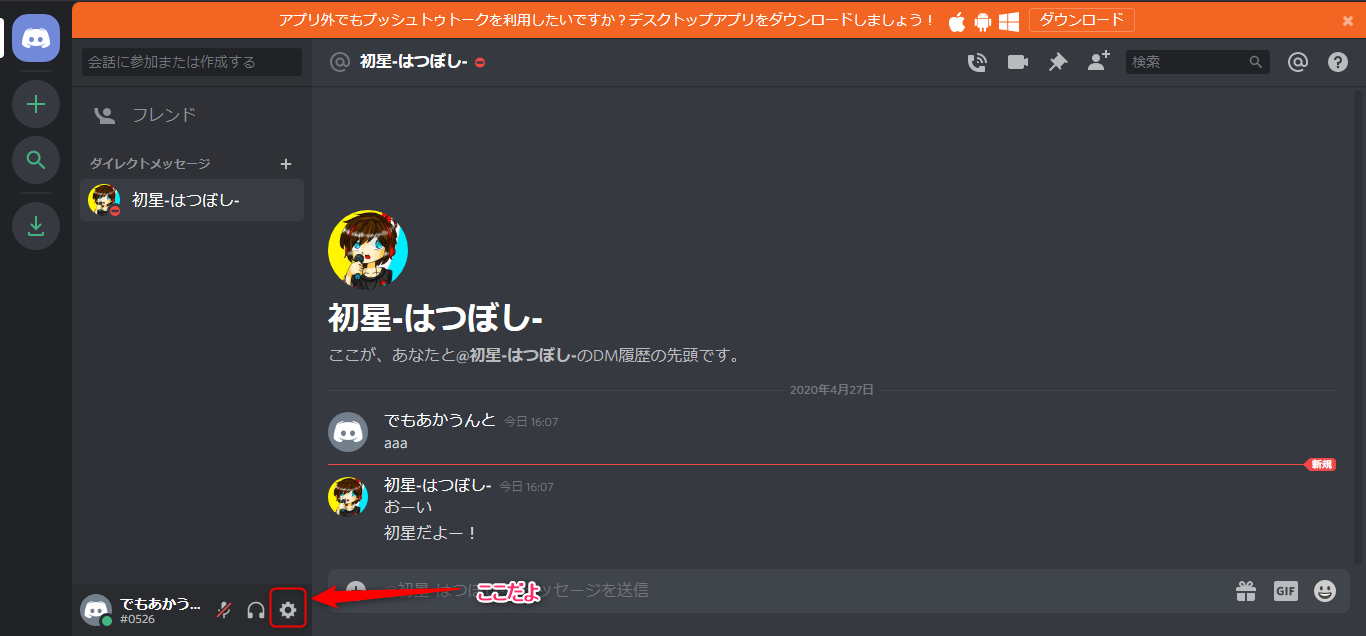
まずは、歯車をクリックします。
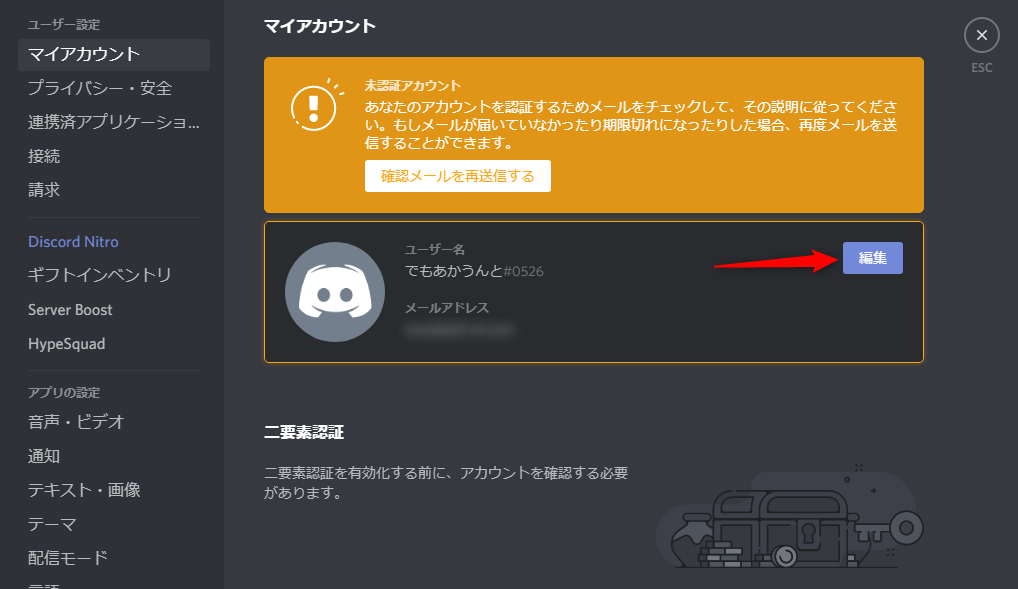
このようなページになるので「編集」をクリックします。
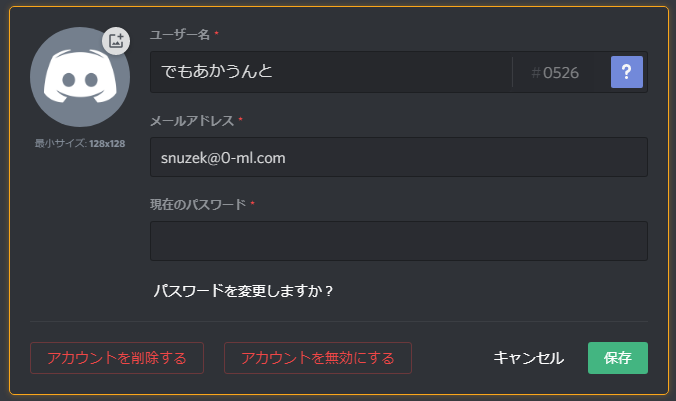
「アカウントを無効にする」をクリックします。

間違えても、「アカウントを削除する」を選択しないようにね!
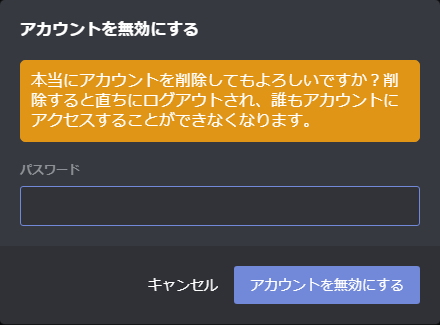
パスワードを入力して「アカウントを無効にする」をクリックすると
アカウントが無効化されます。
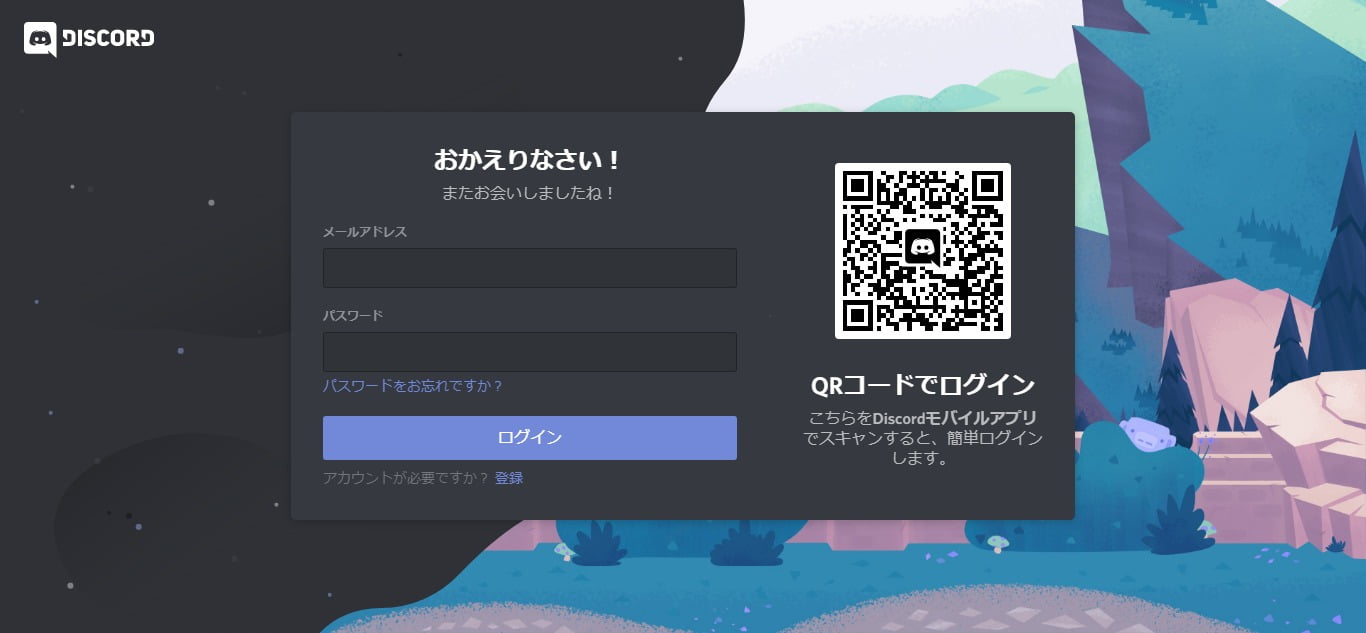
ログインページが表示されたら、アカウントの無効化成功です!
アカウントの復元方法
これだけだとアカウントが復元できなくて困ったという人が出そうなので、
アカウントの復元方法もご説明します。
アカウントを復元するには、まずログインします。
![[Discord] アカウントは無効です 無効である限り、使用することはできません。 ログインに戻る 気が変わりましたか?アカウントを復元](https://hatsuboshi.com/wp-content/uploads/2020/04/2020-04-27_16h17_31.png)
ログインするとこのようなものが表示されますが、
ログインに戻るをクリックせずに「アカウントを復元」をクリックしましょう。
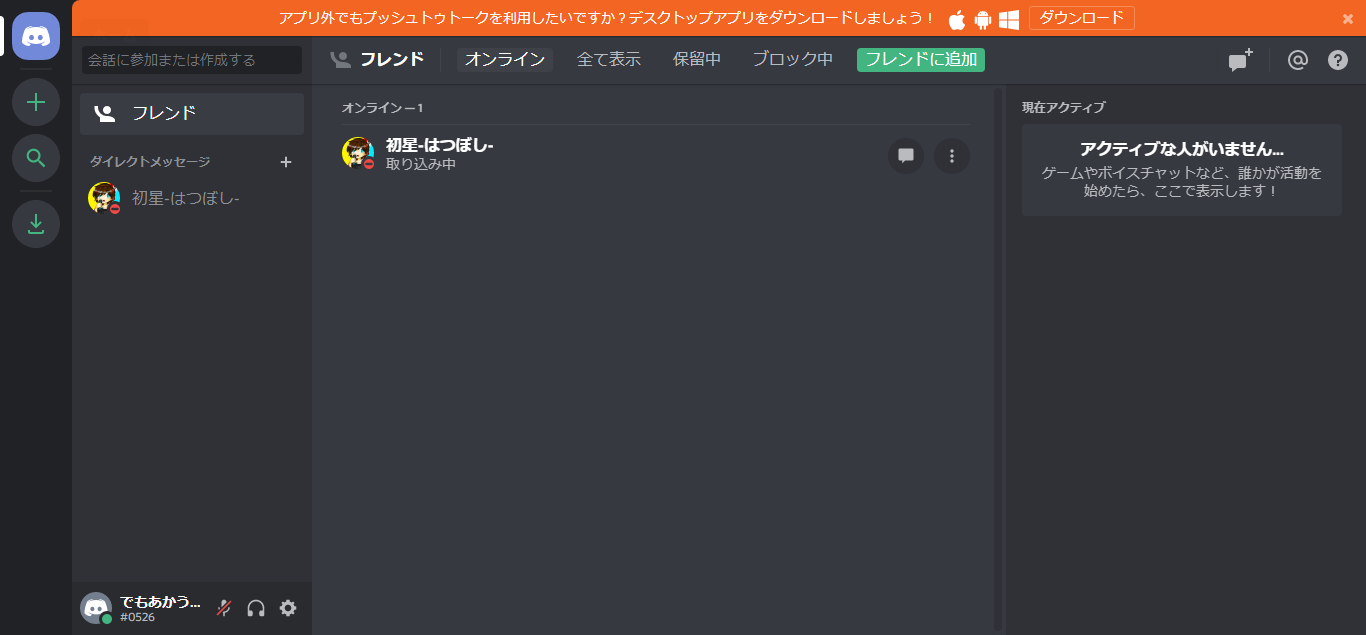
このような画面が表示されれば成功です!
アカウントの削除
次は、アカウントの削除方法を解説していきます。
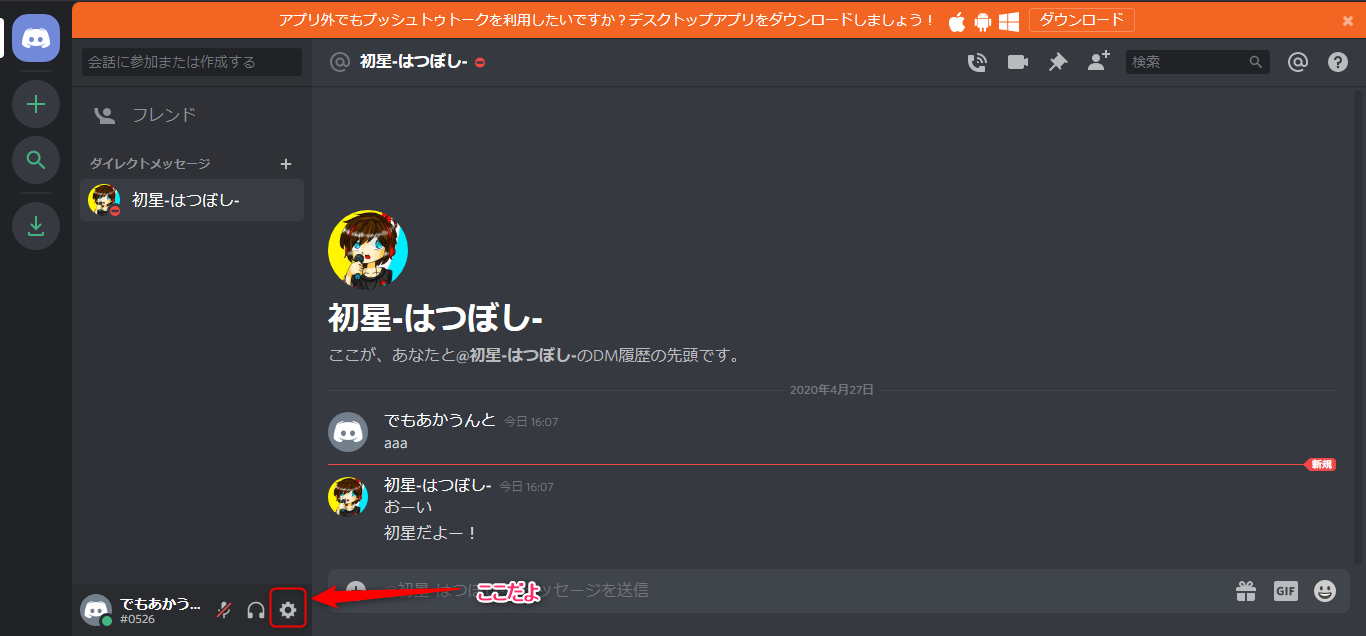
まずは、歯車をクリックします。
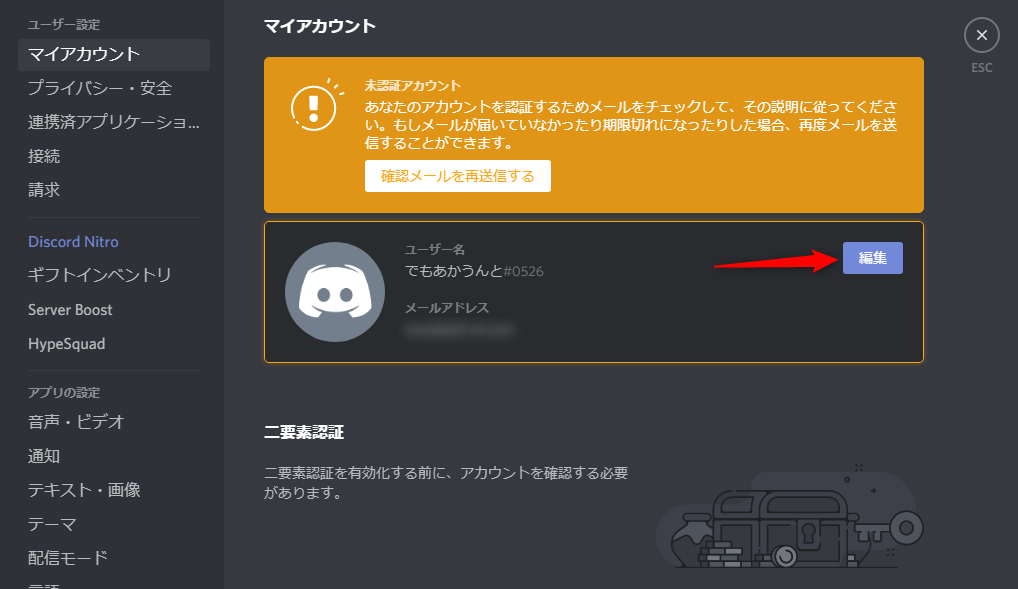
このようなページになるので「編集」をクリックします。
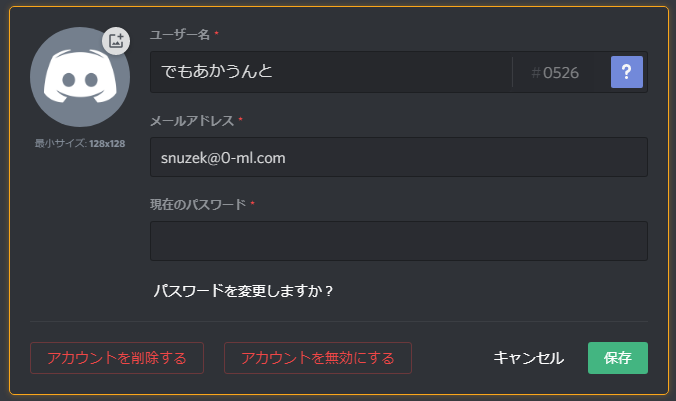
「アカウントを削除する」をクリックします。

パスワードを入力し、「アカウントを削除する」をクリックしましょう。
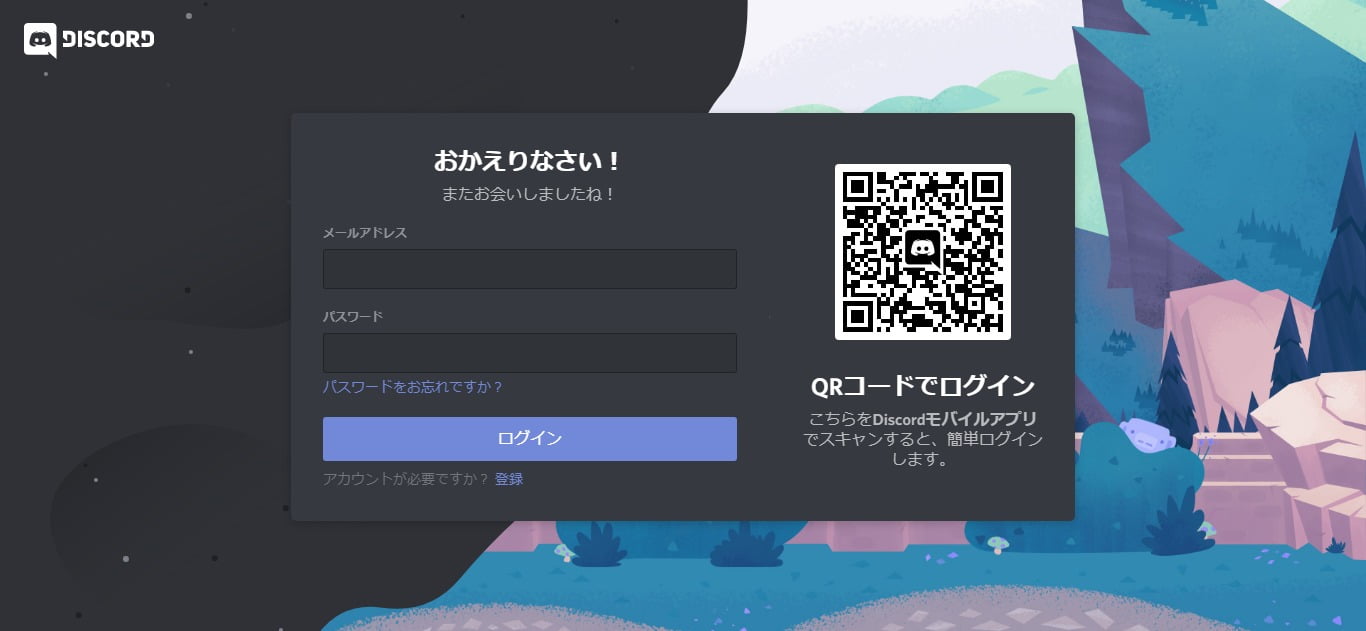
ログインページが表示されれば、削除完了です。
お疲れさまでした!
スポンサーリンク
おしまい
今回は、Discordのサーバーを削除する方法、サーバーの所有権を移動させる方法、
Discordアカウントの削除方法と無効化方法について分かりやすく解説していきました!
最後まで読んでくださり、ありがとうございました!
おしまいっ!


コメント